![]()
De forma predeterminada, Windows 11 no muestra ningún icono especial (como «Esta PC» o «Papelera de reciclaje») en su escritorio. Si desea un aspecto clásico de Windows, puede habilitar iconos de escritorio especiales fácilmente. He aquí cómo hacerlo.
Primero, haga clic derecho en un lugar vacío en el escritorio y seleccione «Personalizar» en el menú que aparece.
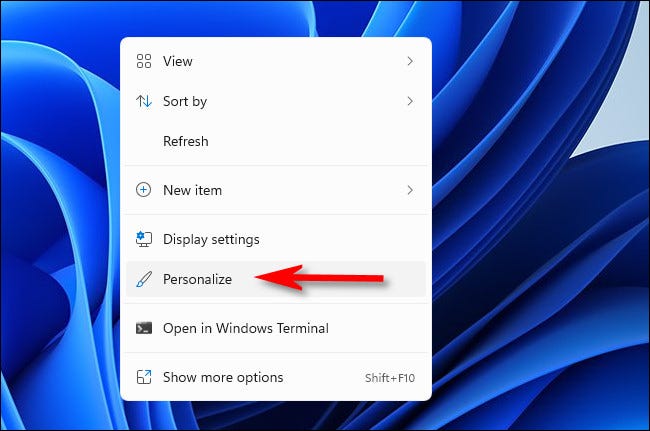
La aplicación de configuración de Windows se abrirá en la página «Personalización». En la lista de categorías de personalización, seleccione «Temas».
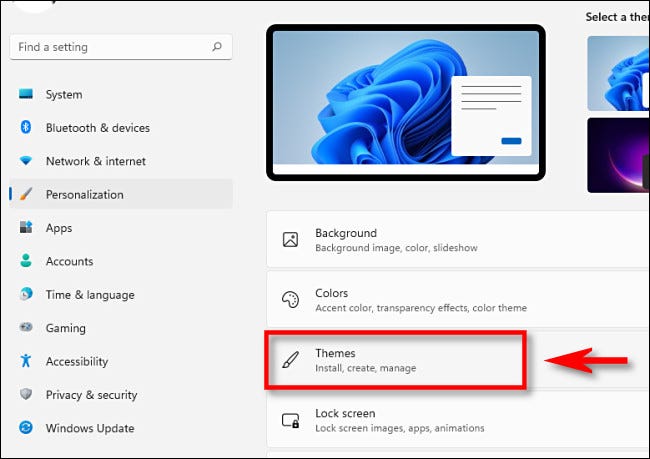
En Temas, desplácese hacia abajo y haga clic en «Configuración de iconos de escritorio».
![]()
Aparecerá una ventana especial titulada «Configuración del icono del escritorio». Usando la sección «Iconos de escritorio» cerca de la parte superior de la ventana, coloque marcas de verificación junto a los iconos especiales que le gustaría que aparezcan en el escritorio. Por ejemplo, si desea ver la Papelera de reciclaje en su escritorio, marque «Papelera de reciclaje». Cuando haya terminado, haga clic en «Aceptar».
![]()
Después de hacer clic en «Aceptar», la ventana se cerrará. También puede cerrar Configuración. Eche un vistazo a su escritorio y verá los iconos especiales que marcó en la ventana «Configuración de iconos de escritorio».
Sugerencia: Puede agrandar o reducir los iconos de su escritorio manteniendo presionada la tecla Ctrl en su teclado y desplazando la rueda del mouse hacia arriba o hacia abajo.
![]()
Si cambia de opinión y desea ocultar ciertos íconos especiales del escritorio, vuelva a visitar Configuración> Personalización> Temas> Configuración de íconos del escritorio y desmarque los íconos que ya no desea ver.
¿Quiere ocultar todos los iconos de su escritorio en su lugar? Simplemente haga clic con el botón derecho en su escritorio, seleccione «Ver» y active la opción «Mostrar iconos del escritorio».
Cuando haya terminado, es posible que desee continuar personalizando su escritorio cambiando también su fondo de escritorio . ¡Divertirse!


